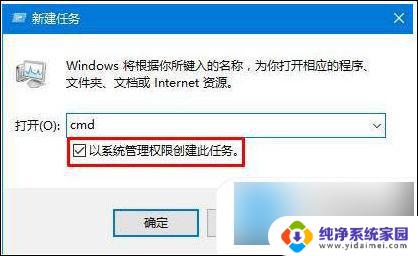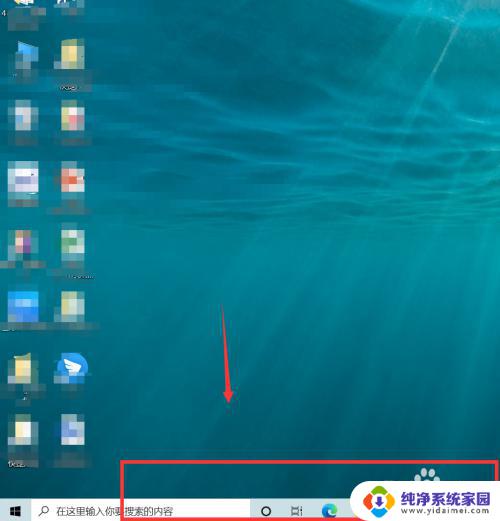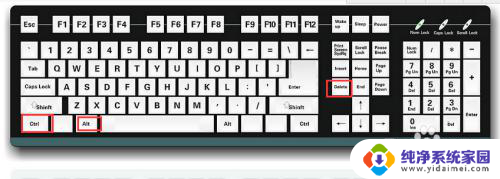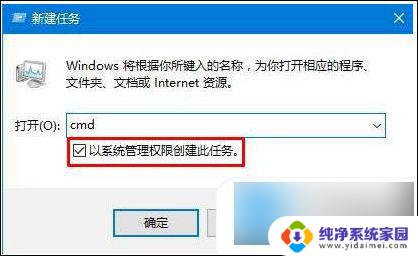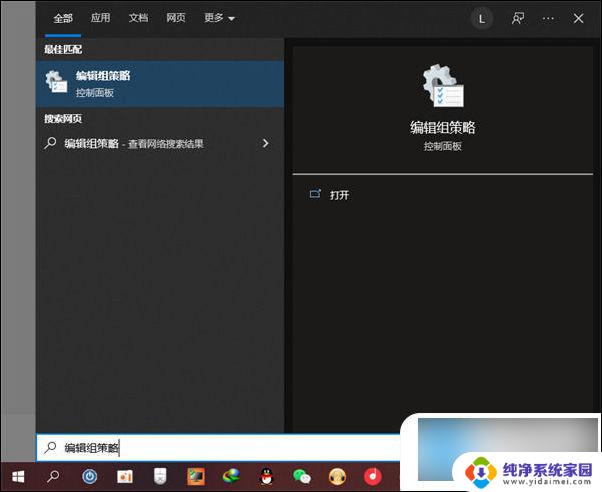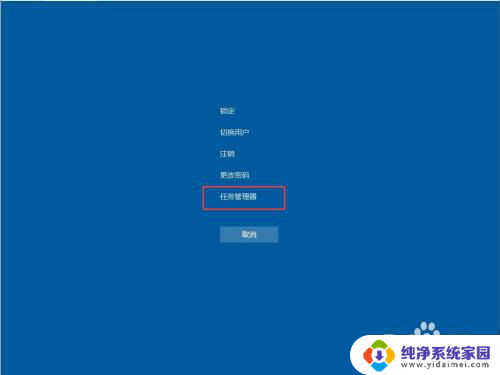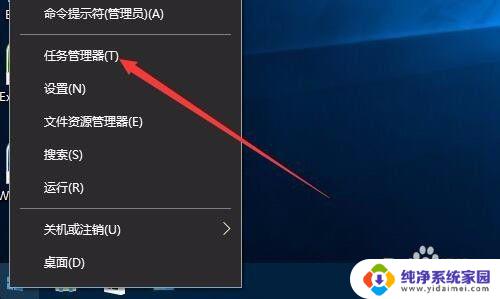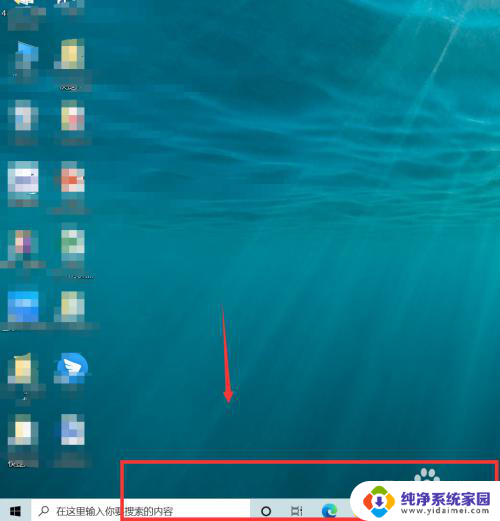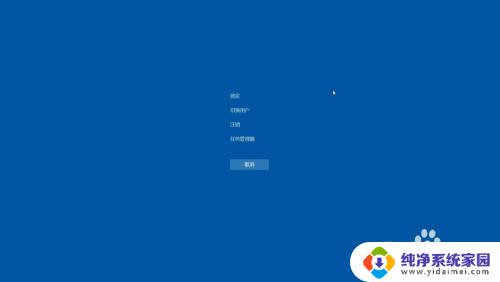电脑卡死无法打开任务管理器 win10电脑卡死任务管理器无法启动的解决方法
电脑卡死是我们使用电脑时常遇到的问题之一,而当电脑卡死时,我们通常会尝试打开任务管理器来结束卡死的程序,在某些情况下,我们可能会发现任务管理器也无法启动,这给我们的电脑使用带来了很大的困扰。面对这种情况,我们应该如何解决呢?在本文中我们将为大家介绍一些解决这个问题的有效方法,帮助大家顺利应对电脑卡死无法打开任务管理器的困扰。
电脑卡死任务管理器都切不出
1、首先需要按win+r打开运行。
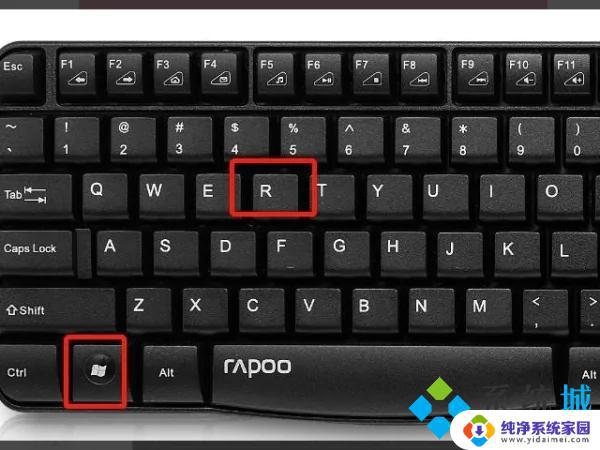
2、在搜索框中输入“gpedit.msc”并按回车键进入。
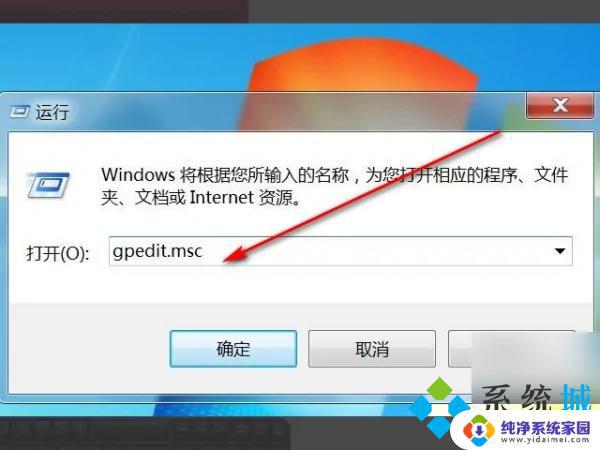
3、在打开页面之后点击左边的“用户配置”在下拉的选项中点击“管理模板”进入。
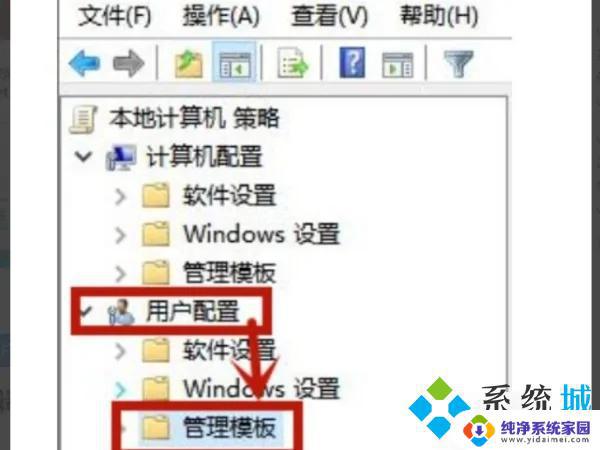
4、然后在模板管理下拉的地方点击进入“系统-Ctel+Alt+Del”进入,在右边双击打开“删除任务管理器”。

5、进入之后将设置更改成“未配置”并点击确定。
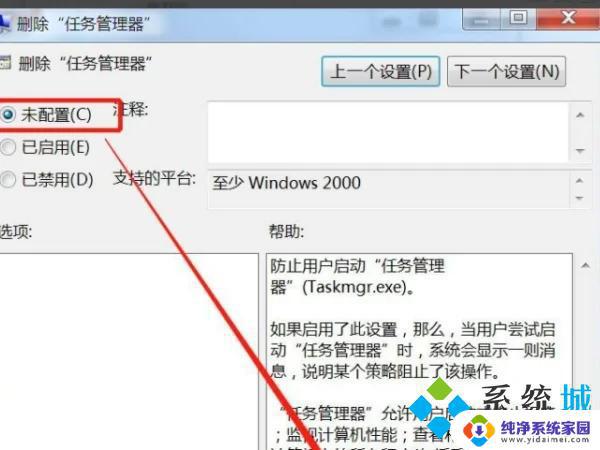
6、之后重启电脑即可,任务管理器就恢复正常了。
1、首先需要按win+r打开运行。
2、在搜索框中输入“gpedit.msc”并按回车键进入。
3、在打开页面之后点击左边的“用户配置”在下拉的选项中点击“管理模板”进入。
4、然后在模板管理下拉的地方点击进入“系统-Ctel+Alt+Del”进入,在右边双击打开“删除任务管理器”。
5、进入之后将设置更改成“未配置”并点击确定。
6、之后重启电脑即可,任务管理器就恢复正常了。
以上是关于电脑卡死无法打开任务管理器的所有内容,如果您遇到类似的情况,可以按照小编提供的方法来解决。